Thao tác undo trong Photoshop rất cần thiết để chúng ta có thể sửa lại những lỗi sai, thao tac sai trên hình ảnh khi tiến hành chỉnh sửa. Theo mặc định thì thao tác undo sẽ được thực hiện nhiều lần, nhưng trong Photoshop sẽ chỉ thực hiện được 1 lần. Có nghĩa là khi bạn nhấn phím tắt undo Ctrl + Z thì sẽ trở lại hành động lúc trước, nếu nhấn tiếp Ctrl + Z lần nữa thì hành động sau sẽ quay trở lại & sẽ không thay đổi cho dù chúng ta nhấn nhiều lần đi chăng nữa. Tuy nhiên bạn hoàn toàn có thể tăng số lần Undo trong Photoshop, với cách thực hiện rất đơn giản trong bài viết phía dưới.
1. Cách undo nhiều lần Photoshop CC
Với bản CC trở lên thì để undo thao tác thì bạn nhấn tổ hợp phím Ctrl + Z trên Windows (Command + Z đối với Mac) để quay trở lại. Photoshop CC cho phép bạn thực hiện nhiều lần bằng cách nhấn tổ hợp phím Ctrl + Z. Ngoài ra chúng ta cũng có thể kiểm tra lịch sử hành động bằng cách nhấn Window > History. Nếu muốn quay lại thao tác nào thì nhấp vào thao tác đó.
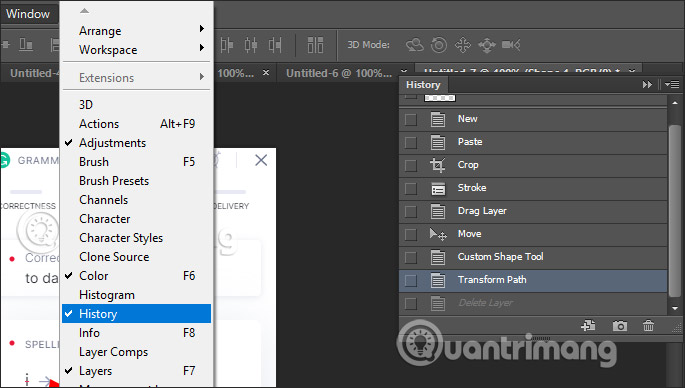
2. Cách undo nhiều lần trong Photoshop CS6 trở xuống
1. Để thực hiện Undo nhiều lần, bạn nhấp vào Edit rồi chọn Step Backwards (Alt + Ctrl + Z) trên Windows hoặc nhấn Alt + Command + Z trên Mac. Sau đó thực hiện thao tác này đến khi quay lại với bước chỉnh sửa mình muốn.
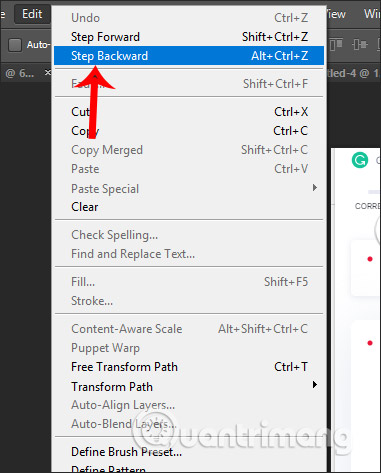
2. Hoặc bạn cũng có thể mở lịch sử các thao tác chỉnh sửa History để xem đầy đủ danh sách các thao tác chỉnh sửa trên ảnh, & quay lại thao tác mình muốn.
3. Trong trường hợp bạn muốn đổi phím tắt Ctrl + Z thành Alt + Ctrl + Z để undo nhiều lần, thì có thể thay đổi lại phím tắt. Tại giao diện trong Photoshop, nhấn Edit > Keyboard Shortcuts.
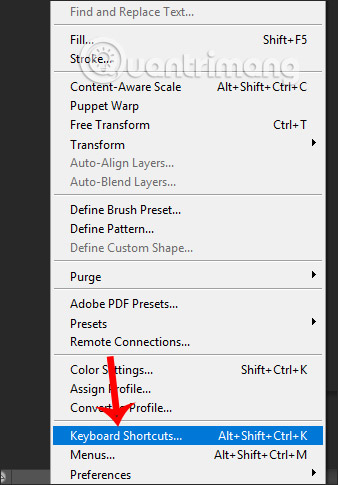
Trong giao diện mới phần Application Menu Command tìm tới Edit & chúng ta sẽ thấy danh sách các phím tắt kèm tính năng tương ứng.
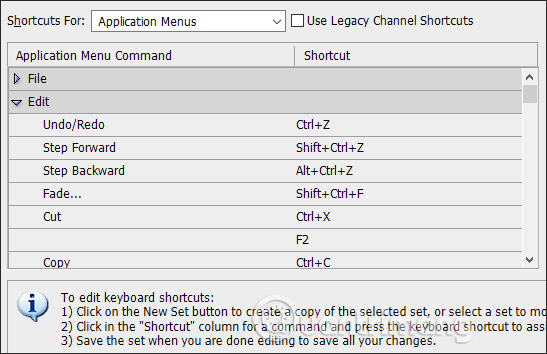
Tại phần Step Backward chúng ta sẽ đổi sang thành Ctrl + Z. Sau đó bạn phải đổi thao tác tại Undo/Redo thành tổ hợp phím tắt khác hoặc bỏ trống để không trùng với tổ hợp phím của Step Backward. Cuối cùng nhấn Accept để lưu lại & cuối cùng là OK.
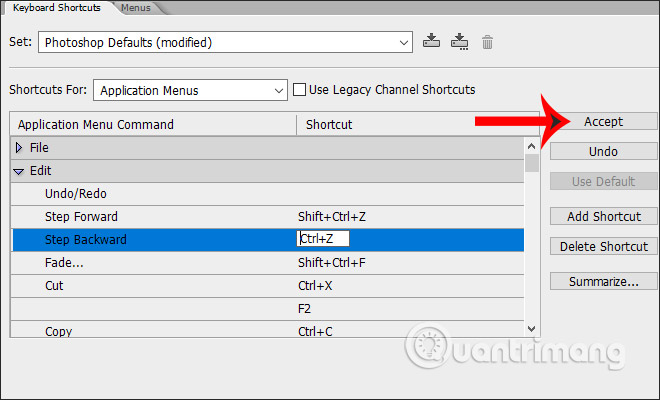
3. Cách tăng số lần Undo trong Photoshop
Khi quay lại thao tác trong Photoshop mặc định sẽ được 20 lần thực hiện. Nếu muốn thì chúng ta cũng có thể tăng số lần undo để dễ dàng hơn trong tiến độ chỉnh sửa hình ảnh.
Chúng ta truy cập vào Edit > Preferences > Performance…
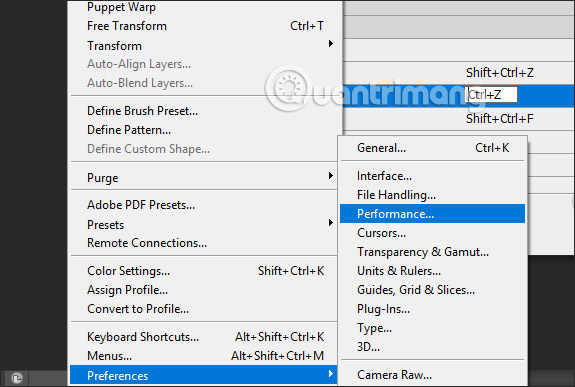
Chuyển sang giao diện mới, tại phần History States tăng số lượng History lên để phù hợp với nhu cầu của bạn, tối đa chỉ được chỉnh 1000 History.
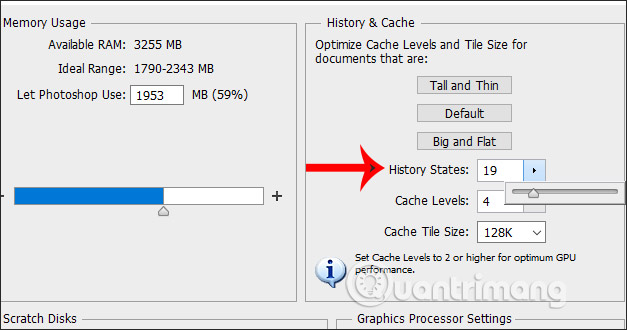
CÁCH UNDO NHIỀU LẦN TRONG PHOTOSHOP
FAQs về Cách Undo nhiều lần trong Photoshop
1. Undo là gì trong Photoshop?
Undo là tính năng cho phép người xử dụng hoàn tác lại thao tác đã thực hiện trước đó. Với Undo, người xử dụng có thể lấy lại bất kỳ hành động nào đã được thực hiện trước đó trên Photoshop.
2. Tại sao cần phải Undo?
Việc xử dụng Undo giúp người xử dụng khắc phục những sự cố hoặc lỗi trong tiến độ làm việc, giúp tiết kiệm thời gian & tránh mất công làm lại từ đầu.
3. Làm thế nào để Undo nhiều lần trong Photoshop?
Bạn có thể xử dụng phím tắt Ctrl + Z trên bàn phím hoặc bấm nút Undo trên thanh công cụ để Undo hành động cuối cùng trong Photoshop. Để Undo nhiều lần, bạn có thể xử dụng tính năng Undo Multiple được cung cấp bởi Photoshop.
4. Làm thế nào để xử dụng tính năng Undo Multiple?
Bạn có thể xử dụng tính năng Undo Multiple bằng cách kéo thả thanh trượt Undo trên thanh công cụ hoặc xử dụng phím tắt Ctrl + Alt + Z trên bàn phím. Với tính năng này, bạn có thể chọn hành động cụ thể bạn muốn Undo & lấy lại tại bất kỳ thời điểm nào trong tiến độ làm việc trên Photoshop.
Từ khóa về Cách Undo nhiều lần trong Photoshop
– Photoshop
– Undo
– Làm thế nào để Undo trong Photoshop
– Lệnh Undo nhiều lần trong Photoshop
– Lịch sử thao tác trong Photoshop
– Quay lại bước trước trong Photoshop
– Trở lại bước đầu tiên trong Photoshop
– Lưu lại thao tác đã Undo trong Photoshop
– Khôi phục đa lần trong Photoshop.
Nếu có bắt kỳ thắc mắc nào về Cách Undo nhiều lần trong Photoshop hãy cho chúng mình biết nhé, mọi câu hỏi hay góp ý của các các các bạn sẽ giúp mình hoàn thiện hơn trong các bài sau nhé!
Bài viết Cách Undo nhiều lần trong Photoshop được mình & team tổng hợp từ nhiều nguôn. Nếu thấy bài viết Cách Undo nhiều lần trong Photoshop giúp ích cho bạn thì hãy ủng hộ team Like hoặc Share nhé!




